Microsoft Wordのブックマークが定義されていないエラー[修正]
![Microsoft Wordのブックマークが定義されていないエラー[修正]](https://cdn.thewindowsclub.blog/wp-content/uploads/2023/07/microsoft-word-error-bookmark-not-defined-640x375.webp)
Microsoft Word 文書では、ブックマークはハイパーリンクの一種であり、ハイパーリンクを使用して簡単にアクセスできる特定のテキストの場所およびセクションを参照します。
ブックマークは確かに便利な目的を果たしますが、多くの Windows ユーザーは、「エラー!」のようないくつかのエラー メッセージに遭遇することがよくあります。自動目次を使用して Word 文書にブックマークが定義されていません。
同じ問題に直面している場合は、このガイドに記載されている解決策を試して問題を回避してください。
MS Word で「ブックマークが定義されていません」というエラーが表示されるのはなぜですか?
私たちが実施した調査によると、MS Word でブックマークが定義されていないエラーが表示される最も一般的な理由は次のとおりです。
- ブックマークが見つからないか破損している– トピックにリンクしている自動ブックマーク システム内の 1 つまたは複数のブックマークが見つからないか破損している場合、このエラー メッセージが表示されます。
- ブックマークは古い– 半手動の目次では、目次エントリに自動更新機能が存在しないため、手動で更新するには F9 キーを押す必要があります。
- ブックマークのエントリが壊れている– Word ファイル内のいくつかのリンクが壊れていると、Microsoft Word ファイルの目次にブックマークが定義されていないエラーが発生します。
Windows ファイルにブックマークが定義されていないエラーが表示される理由がよくわかったので、ブックマークが定義されていないエラーを修正するためのさまざまな解決策を見てみましょう。
Word でブックマークが定義されていないというエラーを修正するにはどうすればよいですか?
1. [ブックマークを表示] オプションを有効にします。
- Windows PC で MS Word アプリを起動します。
- MS Word アプリの左側のサイドバーから[オプション]を選択します。
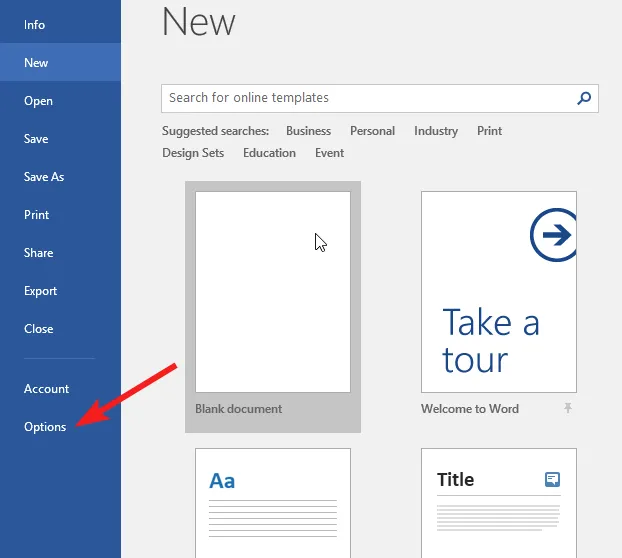
- Word のオプション ウィンドウの左側のパネルから[詳細設定]を選択します。
- 「ドキュメントの表示」セクションが表示されるまで下にスクロールし、「ブックマークの表示」オプションの前にあるチェックボックスをオンにします。
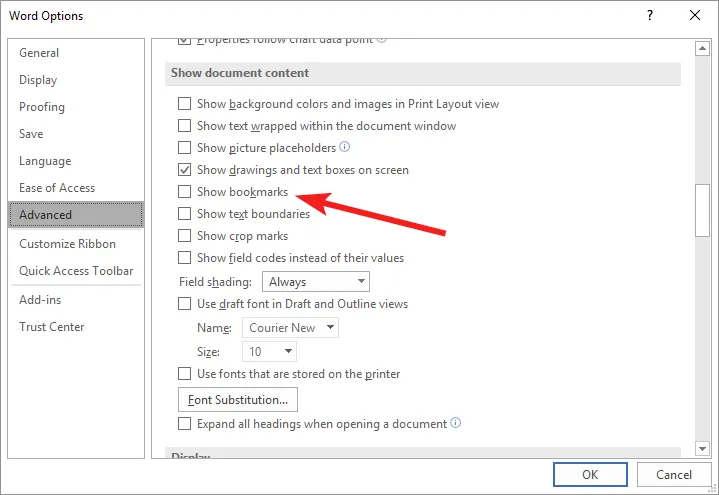
- OKボタンを押して変更を保存します。
これらの手順を実行したら、以下にリストされている解決策に進みましょう。
2.「元に戻す」ショートカットを使用する
これは、壊れたブックマーク リンクを含む自動目次 (ToC) の変更をすぐに元に戻すための簡単な回避策です。
目次が生成された直後にブックマークが定義されていないエラーが表示された場合は、Ctrl+Zショートカットの組み合わせを使用して元のテキストに戻ります。ただし、このエラーを回避できるのは、目次の生成後に文書を保存していない場合のみであることに注意してください。
3. 失われたブックマークを置き換えます
- Word 文書の目次セクションまで下にスクロールし、間違ったエントリを右クリックして、コンテキスト メニューから [フィールド コードの切り替え]オプションを選択します。
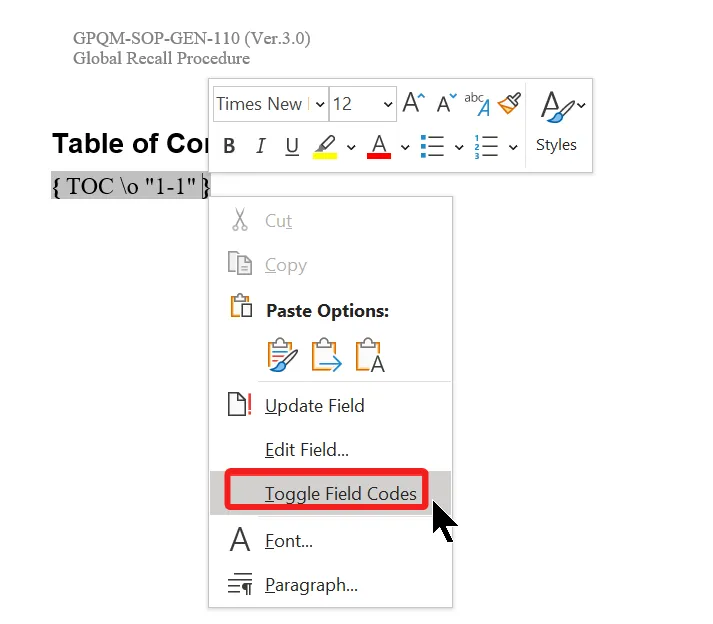
- ブックマークの後ろにフィールド コードが表示されます。フィールド コードの HYPERLINK (または PAGEREF) セクションにリストされているブックマークをコピーします。
- 次に、上部のリボン メニューから[挿入]セクションに切り替え、[リンク] を選択し、サブメニューから[ブックマーク]を選択します。

- コピーしたブックマークのリンクをブックマーク名セクションに入力または貼り付けて、新しいブックマークを作成します。
新しいブックマーク エントリを作成して古い壊れたブックマーク エントリを上書きしたので、ブックマークが定義されていないエラーは解決されるはずです。
4. 目次を強制的に更新する
壊れたブックマーク リンクを置き換えた後でもブックマークが定義されていないエラーが続く場合は、目次を強制的に更新して、キャッシュされたインスタンスを置き換える必要があります。目次を強制的に更新するには、F9キーを使用する必要があります。
このショートカット キーを使用することは、目次エントリを右クリックして [フィールドの更新] オプションを選択する別の方法です。
5. 目次を静的テキストに変換する
- Word 文書の目次にあるすべてのテキストとリンクを選択します。
- Ctrl、Shift、F9 キーを同時に押すと、リンクが静的テキストに変換されます。

目次を静的テキスト形式に変換すると、ドキュメント内のリンク切れが原因で発生したブックマークが定義されていないというエラー メッセージが修正されるはずです。
以上です!Word 文書の目次セクションにあるブックマークが定義されていないエントリを修正できたことを願っています。
Microsoft Word 文書で余白が機能しない場合は、ここで余白を修正することもできます。
あなたの場合、記事に記載されている方法のうちどれがうまくいきましたか? コメントでお知らせください。


コメントを残す